windows通信端口初始化失败解决办法分享
来源:game773整合
作者:
时间:2024-03-24 09:13
小编:773游戏
最近有朋友问小编 windows通信端口初始化失败 是怎么回事?下面,小编将分享给大家windows通信端口初始化失败解决方法。
windows通信端口初始化失败的原因:
1、电脑开机后需要六分钟左右才可以进入系统,或者更长。
2、输入netstat -an命令出现乱码。
3、如果是连接无线来上网的会发现无线上网也无法连接了。
4、打开电脑之后双击360图标会提示Windows通信端口初始化失败。
windows通信端口初始化失败的解决方法:
1、首先退出360安全卫士,在电脑右下角右键点击图标选择退出。
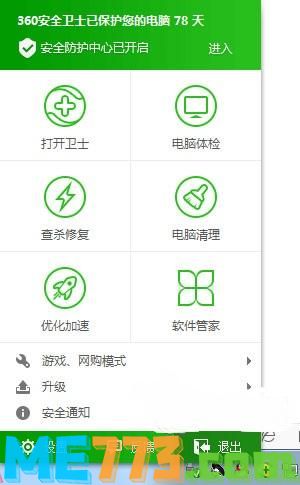
windows通信端口初始化失败解决方法分享图1
2、接着以管理员的身份运行CMD。
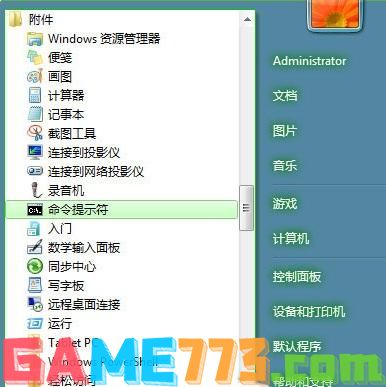 windows通信端口初始化失败解决方法分享图2
windows通信端口初始化失败解决方法分享图2
3、然后在输入CMD命令点击回车,并在弹出的窗口中输入netsh winsock reset,输入命令后将会出现错误代码为10107的问题。
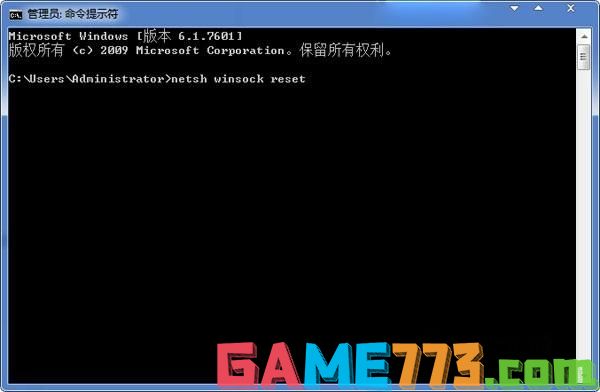 windows通信端口初始化失败解决方法分享图3
windows通信端口初始化失败解决方法分享图3
4、最后重新启动电脑就可以解决问题了。
小编为大家分享windows通信端口初始化失败解决方法就到此结束了,希望可以帮到大家,如果还有其他问题的话,欢迎来咨询小编!
上面是windows通信端口初始化失败解决方法分享的全部内容了,文章的版权归原作者所有,如有侵犯您的权利,请及时联系本站删除,更多windows通信端口初始化失败相关资讯,请关注收藏773游戏网。
下一篇:最后一页














